 ここまでは、Lion Serverのインストール、設定方法、注意事項に関して紹介して来た。
ここまでは、Lion Serverのインストール、設定方法、注意事項に関して紹介して来た。
今回は具体的にユーザの登録、サービスを稼働させる話に触れたいと思う。
今回は、当Blogでもお馴染みのCalDAV、CardDAVが利用出来る、iCalサーバとアドレスブックサーバの設定について記す。
CalDAV、CardDAVのメリットに関しては過去に色々書いてきました。
・OTAが便利な理由
・CalDAVサービス
・CardDAVサービス・クライアント
iCalサーバ、アドレスブックサーバは、秋から開始されるiCloudで使える様になるので、わざわざ構築する意味があるのか!?という人もいるだろう。
秋まで待てるなら、iCloudでもいいかもしれません。
いくらiCloudがApple製とはいえ、機密情報等の理由もあって会社のルールで、社外(もしくは指定のサーバ以外)のサーバにカレンダーやアドレスなどの個人データをおく事を禁止しているところもあるでしょう。
そういった所は、Lion ServerでiCalサーバ、アドレスブックサーバを立てましょう。
僕はかれこれ2年以上CalDAV、CardDAVサーバを個人で運用している事もあり、Lion Serverで動かす事は当然と言えば当然でした。
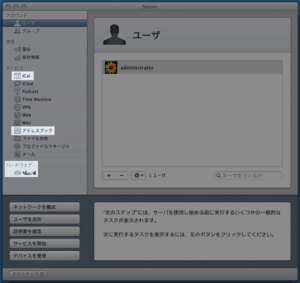 さて、その詳細。
さて、その詳細。
まず、Server.appのアカウント > ユーザもしくは、ワークグループマネージャからユーザを登録します(前回のポストの通り、ワークグループマネージャを推奨)。
UIDを指定したり、ホームや、ログインシェルなど細かく指定したい時は、ワークグループマネージャでアカウントを作成しましょう。
続いてiCalサーバを起動させます。
Server.appのサービス欄から、iCalを選びます。iCalサーバ欄の左下にある”+ ー”ボタンから”+”ボタンを押します。
名前を入力して下さい。後は”完了”を押すだけです。
最後に右上の”切 入”スイッチを”入”にして下さい。
これで、iCalサーバが動きました。
続いて同じくServer.appからサービス > アドレスブックを選びます。
アドレスブックには、設定項目がありません。サービスを”入”にして、アドレスブックサーバを動かしましょう。
さて、このままではHTTP上をそのまま垂れ流してしまうので、SSLに対応させたい所です。Snow Leopard Serverの時は、サーバ管理の各サービス内で設定出来ました。でも、Lion ServerのServer.appには、その様な項目がありません。これには、一瞬戸惑いました。
Server.appの”ハードウェア”欄から、サーバになっているマシンを選び、”設定”に、”SSL 証明書”があります。この”編集…”ボタンを押すと、SSL 証明書を使用するサービスを選ぶ事が出来ます。
“iCalとアドレスブック”の証明書を”なし”から変更しましょう。外部の信頼された証明書をお持ちであれば、そちらをご用意下さい。お持ちで無い時は、自己署名を選んで下さい。
これで、HTTPSによる、アクセスが出来る様になります。
なお、マニュアルではiCalは8443、アドレスブックは8843ポートを使用する記載があるが、両方とも8443を使用しているようです。
iCalサーバ、アドレスブックサーバを動かすという事は、当然外からもアクセス出来る様にしないと、真の力を発揮しない。
その為には、独自ドメインをとるか、無料のドメインを使うか、自分のシーンに合わせて決めればいいでしょう。
ドメインの取得に関しては、あちこちで説明があるのでGoogleセンセが教えてくれるでしょう。
ドメインを生かすには、DNSを設定してあげないとなりません。
DNSは、Server.appではなく、サーバ管理で行います。
後は、ルータの設定を正しく行ってあげるだけです。
必要の無いポート番号の開放は、控えましょう。
最後にiPhone、iPad、MacからCalDAV、CardDAVサーバに関する設定をしてあげれば、スケジュール、カレンダーをどこからでも、最新の状態を維持、閲覧、編集が出来るでしょう。
どうでしょうか。随分簡単に立ち上がりませんか?
いつも参考にさせていただいてます。
外からアクセスする方法がわからなくて困ってます。
また記事にでも良いので教えて頂けませんか?
ドメインは取得して、VPNで今は更新しています。
いいねいいね
>チョコクッキーさん
はじめまして。
コメントありがとうございます。
外からアクセスというのは、http or httpsを使ってCalDAV、CardDAVにアクセスする方法という事でよろしいでしょうか?
いいねいいね
vpnを使わないで、MobileMeで同期している様に自動で手間なく外で同期出来たら良いんですが、、、
いいねいいね
同じLAN内から、取得したドメインでCalDAVに対応したソフトでアクセスは出来るのでしょうか?
いいねいいね
はい
wifiと、外からのvpnで接続した場合は同期できます。
いいねいいね
>チョコクッキーさん
細かく何度もすみません。
ファイアウォールがポート8008(httpsなら8443)を遮断していませんか?
また、「http://取得したドメイン」でアクセスは出来るでしょうか?
HPとして何も作っていなければ、OS Xのデフォルトが出るかと思いますが…。
また、アクセスしようとしているのは、iPhoneですか?
いいねいいね
アクセスはiPhone4です。
ポートを8008と8443両方を開放しました、その後LAN内からアクセスすると以前ためしにつくってみた、WordPressのブログが見え、
3Gではアクセスしても開く事ができませんでした。
いいねいいね
>チョコクッキーさん
・ルータでご使用のサーバに向かって80、8443、8008等のポートマッピングは行っていますか?
・独自ドメインは取得されているようですが、IPは取得されているのでしょうか?DDNSの場合、DDNSサービスに登録されていますか?
WordPressを設置されているようですので、まずは外側のネットワークからWordPressにアクセス出来るようになると、同様の方法でCalDAV、CardDAVサーバにアクセス出来る様になりますよ。
いいねいいね
丁寧に教えて頂きありがとうございます。
今から、夜勤にいかないといけないので
また明日にでも、設定の続きをしてみます。
あと気になったのが、80番ポートは何の為に開くんですか?
いいねいいね
あと、AirMacExtremを使っているので
Server管理AppのタブAirMacExtremeから+でiCalを追加し
AirMacExtreme本体のポートマッピングを確認すると、
パブリックTCP 8008.8443
パブリックTCP 無記入
ブライベートIPアドレス サーバーのIP
プライベートUDP 無記入
プライベートTCP 8008.8443
となっていました。
あとファイヤーウォールはServer管理Appのものは使っておらず、システム環境のを使っていて、iCalを追加して外部からの接続を許可の接続にしました。
それと、セキュリティソフトは、ソフォスを使ってますが、これも何か設定が必要ですか?
いいねいいね
IPアドレスはDDNSを使い、vpnで3g回線で接続出来ているので名前解決は出来ていると思います。
休日の余暇に、お手数お掛けしてすみません。
いいねいいね
>チョコクッキーさん
・VPNで接続は出来ているようですので、外部からドメインをもとにアクセス出来ているのでしょう。
・80番ポートを開けるのは、まず基本となるWebサービス自体に外部からアクセス出来ているのかを確認するためです。
・ファイアーウォールは、接続を確認できるまでは、一時的に外してみてはいかがでしょうか?
ファイアーウォールで遮断されている可能性もあり、まずはシンプルに繋がる事を確認できてから、順番に設定する事をおすすめします。
・出来るだけシンプルな状態をまずは構築し、それからセキュリティ関係等を少しずつ肉付けして、安心出来るサーバを構築してみてはいかがでしょうか。
いいねいいね
こんばんは、
先生出来ましたー
o(。・ω・´)。
購入当時からやり方が解らずにいた
のに、ひょんな事が原因で接続出来
た瞬間、『できたーーーーー』って
叫びそうになりました。
本当にありがとうございます。
原因は、勝手な思い込みでポートを
httpsだからと8443のみを開け、
8008を開いていなかった為みたいす。
いいねいいね
>チョコクッキーさん
こんばんは、どうやら解決したようですね。
・8008番を開けていなかったという事ですが、httpsで接続するのであれば、あえて8008番は開けなくても出来ませんか?
・また、参考までにこちらはお聞き出来ればと思いましてiCloudが既にありますが、チョコクッキーさんがあえて自宅サーバにこだわる理由ってなんでしょうか?
いいねいいね
突然の質問すみません。
サーバーを組んだのですが、うまく行かずネット上でいろいろと検索しているうちにこちらにたどり着きました。
質問なのですがMacとWinでCardDAVでのアドレスの同期はどのように行ったら良いのでしょうか?
またiCloudのようなブラウザでアドレスを確認できる方法などあるのでしょうか?
無知ですみません…
お答えいただければ幸いです。
いいねいいね
>deadlaさん
はじめまして、コメントありがとうございます。
同期ですが、Macだったらアドレスブック、WInだったら手頃なところでOutlookでしょうか。
具体的にdeadlaさんはどういったソフトで同期を取りたいと考えられているのでしょうか?
また、ブラウザでアドレスを確認する方法ですが、すみません、そちらの方法に関しては僕の方でも持ち得ておりません。
カレンダーでしたら、OS X Serverの機能でカレンダーを表示する方法がありますが、アドレスブックの機能は提供されていないようです。
こちら有償でも、それが実現できるならとお考えですか?それなら方法はあるのですが・・・。
いいねいいね
返信ありがとうございます。
現状ではMacはアドレスブックCardDAVアカウントで同期済みです。
Winでの同期方法を探しておりました。OutlockではCardDAVを読み込めるのですか?
いいねいいね
>deadla様
WindowsでのCardDAVの運用ですが、ごめんなさいOutlookは出来ないっぽいですね。CalDAVと勘違いしていました。
個人でホームユースとして使われるならeM Clientは如何でしょうか ?
仕事で使う場合は商用版を購入する必要があるようです。
僕は使った事ありませんが、ここのContact Featuresを見ると、CardDAVに関する説明があるので出来るのでは無いでしょうか?
いいねいいね
参考になりました!
ありがとうございます。
いいねいいね
記事拝見させていただきました。
現状では、今年のGoogleの対応により、無料で簡単に同期することは不可能なようです。
わたしは、EVOというサードパーティ製のソフトを使って、双方向同期させています。
宜しければ、ご参考にしてみて下さい。
http://shizendaisuki345.blog.fc2.com/blog-entry-3.html
いいねいいね